As caixas de seleção no Excel são uma ferramenta notavelmente útil, embora muitas vezes subestimada. Apesar de sua aparência simples, sua versatilidade possibilita a organização e o monitoramento de diversos aspectos da vida cotidiana com grande facilidade. Elas têm o potencial de transformar uma planilha comum em um sistema de gerenciamento robusto e eficaz. Se você ainda não explorou esse recurso, este é o momento ideal para descobrir como ele pode simplificar sua vida em diversas áreas, desde o controle de tarefas diárias até a elaboração de orçamentos e o planejamento de eventos. Compartilharei aqui algumas das minhas abordagens preferidas para utilizar os recursos de caixas de seleção do Excel e, assim, otimizar sua produtividade.
1. Mantenha Suas Tarefas Sob Controle
Como um criador de conteúdo que lida com múltiplos projetos mensalmente, a criação de listas de verificação no Excel me auxilia a manter tudo organizado. Com as caixas de seleção, posso marcar as tarefas já concluídas, garantindo que nada seja esquecido. Adicionalmente, aplico um efeito de riscado através da formatação condicional, o que destaca visualmente os itens que já foram finalizados. Essa estratégia é eficaz para todo tipo de lista de tarefas, seja para compras, inventários, organização de eventos, manutenções ou listas de verificação de etapas de projetos.
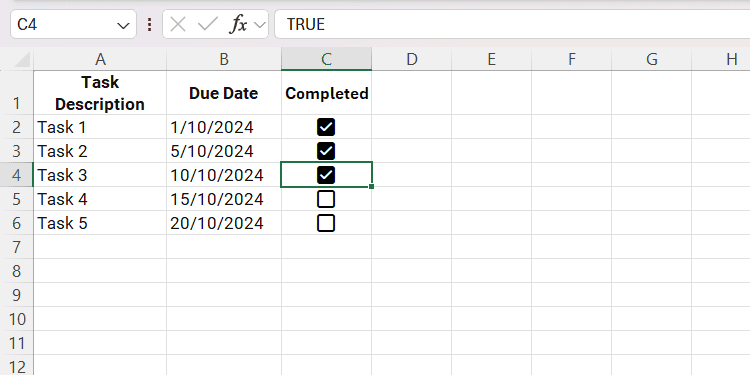
2. Planeje Eventos com Eficiência
O planejamento de eventos pode ser um desafio logístico, mas o Excel simplifica o processo, tornando-o mais gerenciável. Já utilizei este recurso inúmeras vezes para supervisionar o progresso das tarefas em casamentos e festas. Ao usar as caixas de seleção, posso aplicar filtros no Excel para visualizar as informações de forma rápida e eficiente.
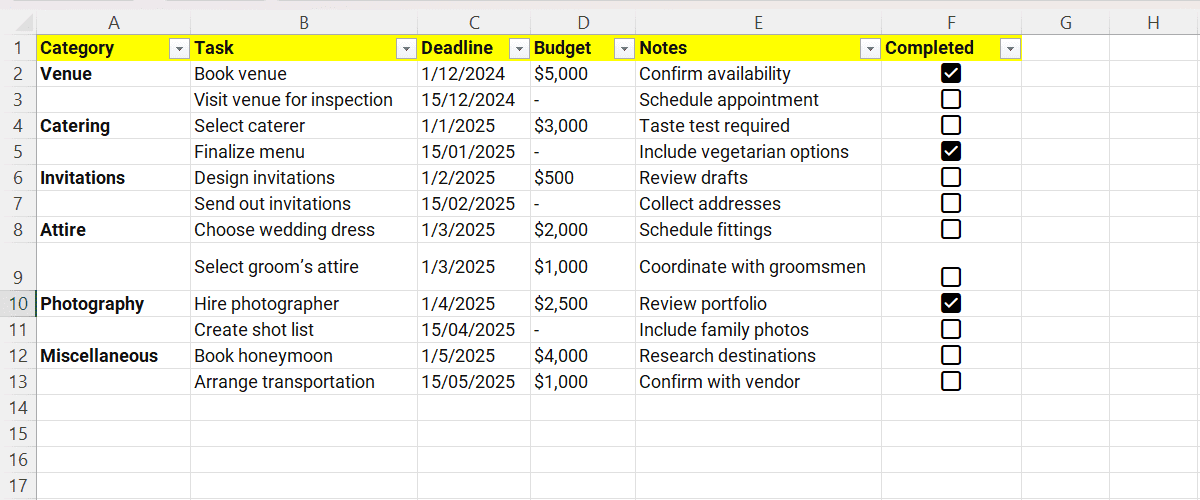
Após criar o cabeçalho, é fácil filtrar as tarefas em “concluídas” ou “pendentes”, verificando se as caixas de seleção estão marcadas (Verdadeiro) ou desmarcadas (Falso).
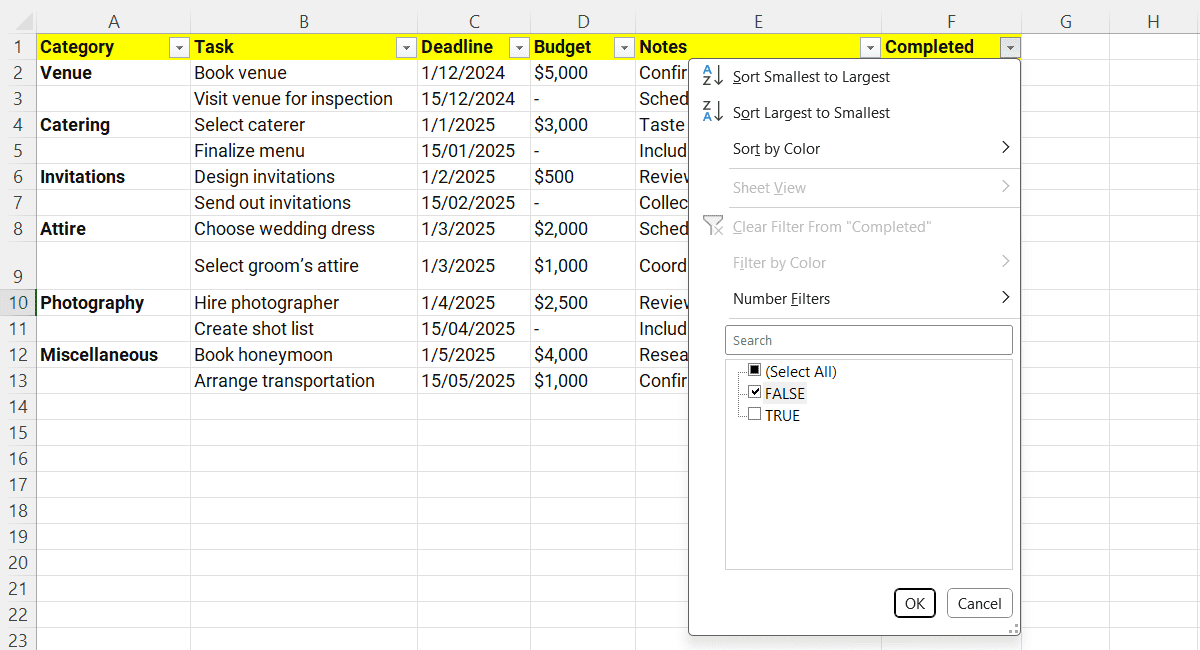
3. Gerencie seu Orçamento Doméstico
O Excel é uma excelente ferramenta para organizar o orçamento familiar, permitindo acompanhar minhas despesas de forma intuitiva. Utilizo as caixas de seleção em conjunto com a função SOMASE para monitorar a quantia disponível do orçamento e planejar minhas ações financeiras. A configuração é feita de forma que, ao marcar um item do orçamento como pago, seus custos são automaticamente deduzidos do total.
Confira um exemplo de orçamento que montei:
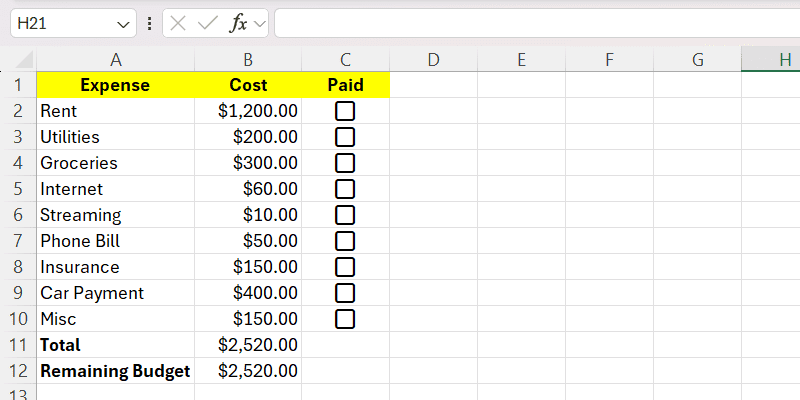
Inseri a seguinte fórmula na célula B12, que atualiza o orçamento restante conforme as caixas são marcadas:
=B11-SOMASE(C2:C10;VERDADEIRO;B2:B10)
A fórmula soma os valores das células de B2 a B10 se as células correspondentes na coluna C (de C2 a C10) forem VERDADEIRAS. Por exemplo, se C2 for VERDADEIRO, B2 é adicionado ao cálculo, e assim por diante. O resultado dessa soma é subtraído do orçamento total (B11), exibindo o orçamento restante.
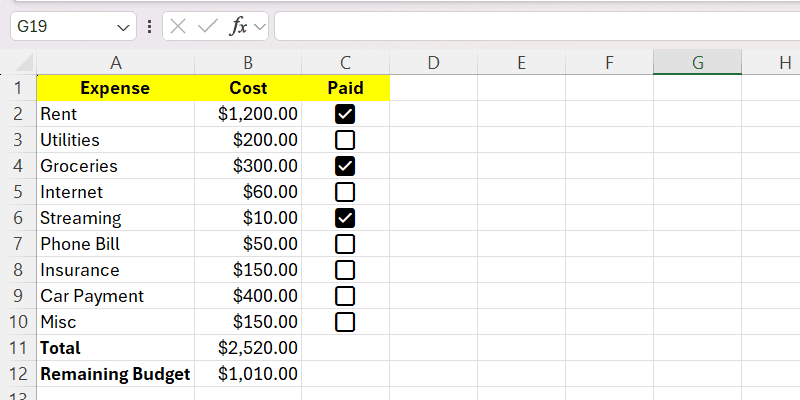
4. Monitore Suas Metas
As metas são mais fáceis de acompanhar quando apresentadas visualmente. No Excel, não apenas rastreio minhas metas, mas também automatizo a marcação das caixas de seleção quando um objetivo é alcançado.
Na imagem abaixo, criei um rastreador simples, com colunas para Metas (B) e Progresso (C). A caixa de seleção correspondente é marcada automaticamente sempre que o progresso atinge ou ultrapassa a meta estabelecida.
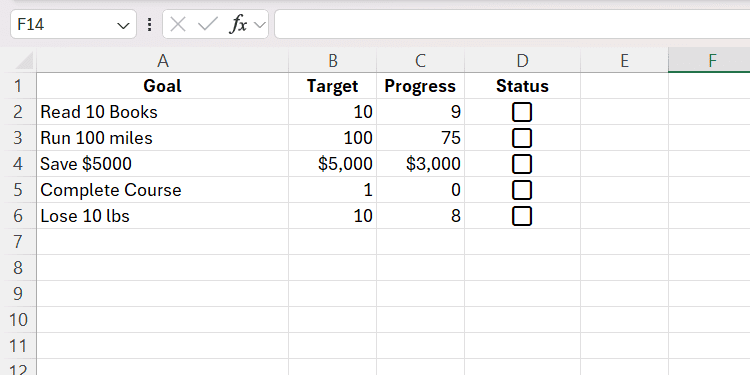
Por exemplo, se eu concluir a meta de Ler 10 Livros (linha 2) e atualizar o valor de C2 para 10, a caixa de seleção em D2 é marcada automaticamente. A fórmula usada na célula D2 é:
=SE(C2>=B2;VERDADEIRO;FALSO)
A fórmula pode ser replicada para outras células, assegurando que as caixas de seleção sejam marcadas ao atingir os objetivos. Além disso, a formatação condicional pode ser aplicada para destacar visualmente as metas alcançadas.
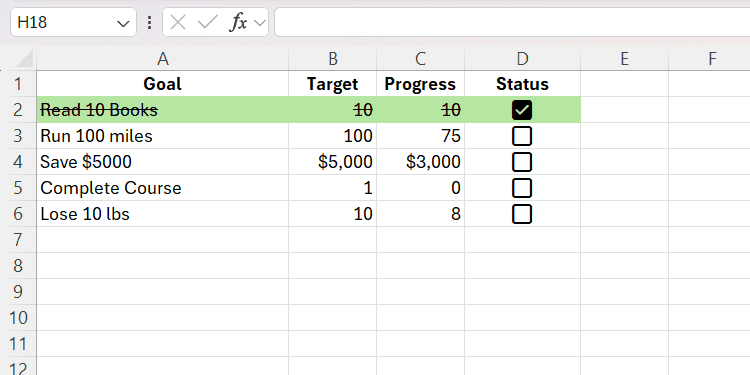
5. Crie um Desafio de Fitness
Para combater meu estilo de vida sedentário, estabeleci um desafio de fitness, utilizando as caixas de seleção do Excel para acompanhar meu progresso como uma porcentagem de conclusão. Essa visualização me ajuda a perceber o quão perto ou longe estou do meu objetivo, servindo como um fator motivacional eficaz — muito superior à simples contagem das caixas marcadas.
Como exemplo, vejamos algumas atividades de caminhada que realizo semanalmente.
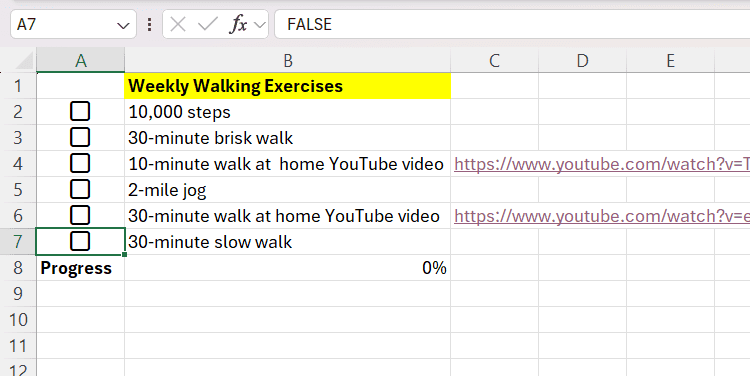
A fórmula usada para exibir o progresso (B8) quando uma caixa é marcada é:
=CONT.SE(A2:A7;VERDADEIRO)/CONT.VALORES(A2:A7)
A primeira parte da fórmula, CONT.SE, contabiliza as caixas marcadas (com valor VERDADEIRO). O resultado é dividido pelo número total de caixas de seleção, obtido pela função CONT.VALORES.
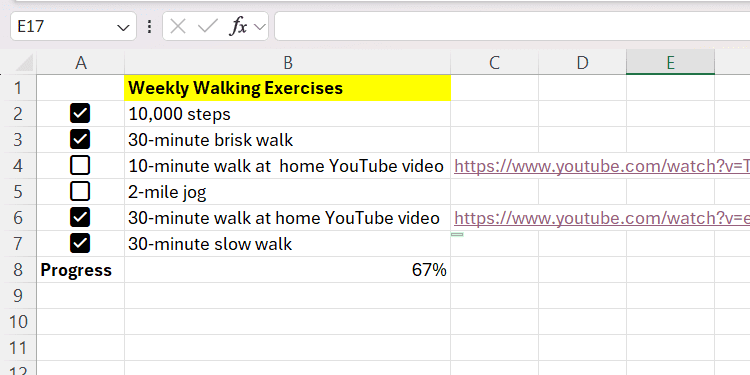
Ao combinar as caixas de seleção com fórmulas e formatação condicional, é possível monitorar praticamente qualquer coisa — metas, orçamentos, desafios de fitness, entre outros. Se desejar ir além, é possível criar barras de progresso ou outros recursos visuais para dinamizar o acompanhamento. Com um conhecimento básico do Excel, suas planilhas podem se tornar ferramentas poderosas para organizar sua vida.
Em resumo: As caixas de seleção no Excel são uma maneira eficaz e versátil de manter a organização em seu cotidiano. Desde o controle de tarefas e o planejamento de eventos até a gestão do orçamento e o acompanhamento de metas, as possibilidades são inúmeras. Ao empregar fórmulas e formatação condicional, você pode transformar planilhas simples em ferramentas robustas de produtividade.